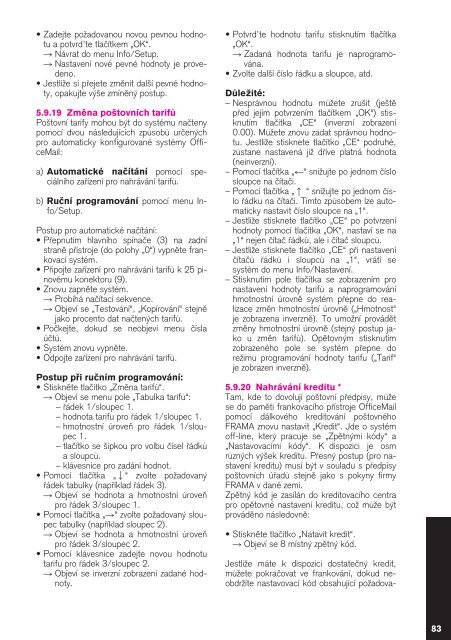You also want an ePaper? Increase the reach of your titles
YUMPU automatically turns print PDFs into web optimized ePapers that Google loves.
• Zadejte po®adovanou novou pevnou hodnotu<br />
a potvrd’te tla¥ítkem „OK“.<br />
Návrat do menu Info/Setup.<br />
N<strong>as</strong>tavení nové pevné hodnoty je provedeno.<br />
• Jestli®e si p£ejete zmŒnit dalÆí pevné hodnoty,<br />
opakujte v$Æe zmínŒn$ postup.<br />
5.9.19 ZmŒna poÆtovních tarifæ<br />
PoÆtovní tarify mohou b$t do systému na¥teny<br />
pomocí dvou následujících zpæsobæ ur¥en$ch<br />
pro automaticky konfigurované systémy OfficeMail:<br />
a) Automatické na¥ítání pomocí speciálního<br />
za£ízení pro nahrávání tarifæ.<br />
b) Ru¥ní programování pomocí menu Info/Setup.<br />
Postup pro automatické na¥ítání:<br />
• P£epnutím hlavního spína¥e (3) na zadní<br />
stranŒ p£ístroje (do polohy „0“) vypnŒte frankovací<br />
systém.<br />
• P£ipojte za£ízení pro nahrávání tarifæ k 25 pinovému<br />
konektoru (9).<br />
• Znovu zapnŒte systém.<br />
Probíhá na¥ítací sekvence.<br />
Objeví se „Testování“, „Kopírování“ stejnŒ<br />
jako procento dat na¥ten$ch tarifæ.<br />
• Po¥kejte, dokud se neobjeví menu ¥ísla<br />
ú¥tæ.<br />
• Systém znovu vypnŒte.<br />
• Odpojte za£ízení pro nahrávání tarifæ.<br />
Postup p£i ru¥ním programování:<br />
• StisknŒte tla¥ítko „ZmŒna tarifæ“.<br />
Objeví se menu pole „Tabulka tarifæ“:<br />
– £ádek 1/sloupec 1.<br />
– hodnota tarifu pro £ádek 1/sloupec 1.<br />
– hmotnostní úrovefl pro £ádek 1/sloupec<br />
1.<br />
– tla¥ítko se Æipkou pro volbu ¥ísel £ádkæ<br />
a sloupcæ.<br />
– klávesnice pro zadání hodnot.<br />
• Pomocí tla¥ítka „“ zvolte po®adovan$<br />
£ádek tabulky (nap£íklad £ádek 3).<br />
Objeví se hodnota a hmotnostní úrovefl<br />
pro £ádek 3/sloupec 1.<br />
• Pomocí tla¥ítka „“ zvolte po®adovan$ sloupec<br />
tabulky (nap£íklad sloupec 2).<br />
Objeví se hodnota a hmotnostní úrovefl<br />
pro £ádek 3/sloupec 2.<br />
• Pomocí klávesnice zadejte novou hodnotu<br />
tarifu pro £ádek 3/sloupec 2.<br />
Objeví se inverzní zobrazení zadané hodnoty.<br />
• Potvrd’te hodnotu tarifu stisknutím tla¥ítka<br />
„OK“.<br />
Zadaná hodnota tarifu je naprogramována.<br />
• Zvolte dalÆí ¥íslo £ádku a sloupce, atd.<br />
Dæle®ité:<br />
– Nesprávnou hodnotu mæ®ete zruÆit (jeÆtŒ<br />
p£ed jejím potvrzením tla¥ítkem „OK“) stisknutím<br />
tla¥ítka „CE“ (inverzní zobrazení<br />
0.00). Mæ®ete znovu zadat správnou hodnotu.<br />
Jestli®e stisknete tla¥ítko „CE“ podruhé,<br />
zæstane n<strong>as</strong>tavená ji® d£íve platná hodnota<br />
(neinverzní).<br />
– Pomocí tla¥ítka „“ sni®ujte po jednom ¥íslo<br />
sloupce na ¥íta¥i.<br />
– Pomocí tla¥ítka „ “ sni®ujte po jednom ¥íslo<br />
£ádku na ¥íta¥i. Tímto zpæsobem lze automaticky<br />
n<strong>as</strong>tavit ¥íslo sloupce na „1“.<br />
– Jestli®e stisknete tla¥ítko „CE“ po potvrzení<br />
hodnoty pomocí tla¥ítka „OK“, n<strong>as</strong>taví se na<br />
„1“ nejen ¥íta¥ £ádkæ, ale i ¥íta¥ sloupcæ.<br />
– Jestli®e stisknete tla¥ítko „CE“ p£i n<strong>as</strong>tavení<br />
¥íta¥æ £ádkæ i sloupcæ na „1“, vrátí se<br />
systém do menu Info/N<strong>as</strong>tavení.<br />
– Stisknutím pole tla¥ítka se zobrazením pro<br />
n<strong>as</strong>tavení hodnoty tarifæ a naprogramování<br />
hmotnostní úrovnŒ systém p£epne do realizace<br />
zmŒn hmotnostní úrovnŒ („Hmotnost“<br />
je zobrazena inverznŒ). To umo®ní provádŒt<br />
zmŒny hmotnostní úrovnŒ (stejn$ postup jako<br />
u zmŒn tarifæ). OpŒtovn$m stisknutím<br />
zobrazeného pole se systém p£epne do<br />
re®imu programování hodnoty tarifu („Tarif“<br />
je zobrazen inverznŒ).<br />
5.9.20 Nahrávání kreditu *<br />
Tam, kde to dovolují poÆtovní p£edpisy, mæ®e<br />
se do pamŒti frankovacího p£ístroje OfficeMail<br />
pomocí dálkového kreditování poÆtovného<br />
FRAMA znovu n<strong>as</strong>tavit „Kredit“. Jde o systém<br />
off-line, kter$ pracuje se „ZpŒtn$mi kódy“ a<br />
„N<strong>as</strong>tavovacími kódy“. K dispozici je osm<br />
ræzn$ch v$Æek kreditu. P£esn$ postup (pro n<strong>as</strong>tavení<br />
kreditu) musí b$t v souladu s p£edpisy<br />
poÆtovních ú£adæ stejnŒ jako s pokyny firmy<br />
FRAMA v dané zemi.<br />
ZpŒtn$ kód je z<strong>as</strong>ílán do kreditovacího centra<br />
pro opŒtovné n<strong>as</strong>tavení kreditu, co® mæ®e b$t<br />
provádŒno následovnŒ:<br />
• StisknŒte tla¥ítko „Natavit kredit“.<br />
Objeví se 8 místn$ zpŒtn$ kód.<br />
Jestli®e máte k dispozici dostate¥n$ kredit,<br />
mæ®ete pokra¥ovat ve frankování, dokud neobdr®íte<br />
n<strong>as</strong>tavovací kód obsahující po®adova-<br />
83